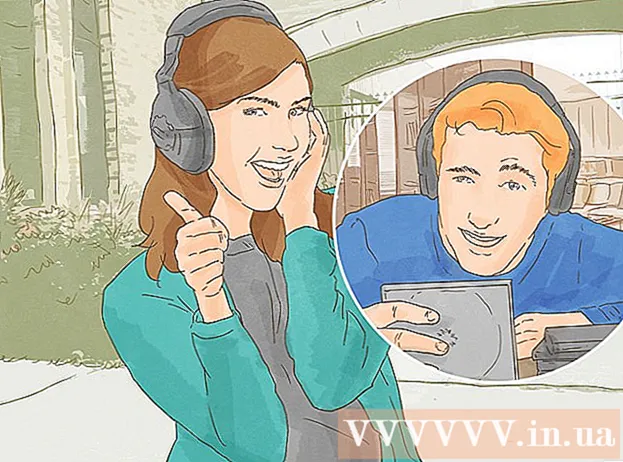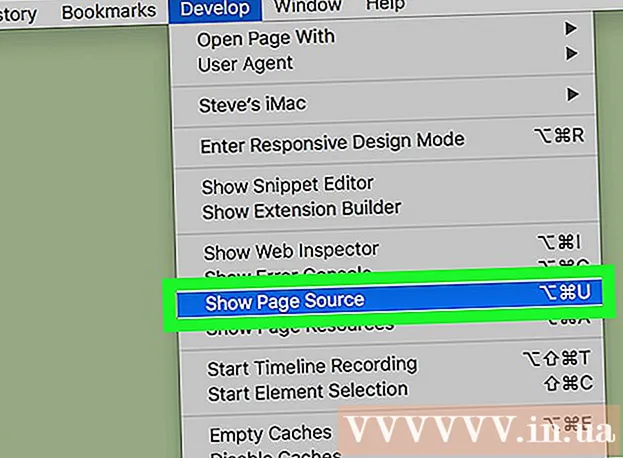著者:
Laura McKinney
作成日:
3 4月 2021
更新日:
1 J 2024

コンテンツ
この記事では、自分に合ったメールサービスを選択して個人アカウントを作成する方法について説明します。メールアカウントを取得したら、他の人のメールアドレスにメッセージを送信できます。
手順
方法1/4:アカウントを作成する
画面右下の(編集)。
- 「宛先」フィールドに受信者の電子メールアドレスを入力します。
- 「件名」フィールドに件名を入力します。
- 「メールの作成」フィールドにメールのテキストを入力します。
- 必要に応じて、ペーパークリップアイコンをタッチし、添付ファイルを選択して、写真またはファイルを追加します。
- 「送信」アイコンを選択します。

(送信)メールを送信します。 広告
方法3/4:Outlookでメールを送信する
(または

(編集)Androidの場合)。- 「宛先」フィールドに受信者の電子メールアドレスを入力します。
- 「件名」フィールドに件名を入力します。
- 電子メールテキストを大きなデータフレームにインポートします。
- ペーパークリップアイコンをタップして、写真とファイルのどちらを添付するかを選択します。
- 「送信」アイコンを選択します。
画面の右上隅にあるメールを送信します。 広告
広告
方法4/4:Yahooでメールを送信する

Yahooを開きます。 コンピューターのWebブラウザーを使用してhttps://mail.yahoo.comにアクセスします。これにより、Yahooにログインしている場合にYahooメールボックスが表示されます。- Yahooにログインしていない場合は、続行するように求められたら、メールアドレスとパスワードを入力してください。
クリック 作成する (作成)ページの左上隅にある書き込みウィンドウを開きます。
受信者のメールアドレスを入力します。 ウィンドウ上部の[宛先]フィールドをクリックして、メールの送信先のメールアドレスを入力します。
タイトルを入力してください。 [件名]フィールドをクリックして、件名として使用するテキストを入力します。
- 件名は、受信者に電子メールの内容を垣間見るためによく使用されます。
メールを書く。 [件名]フィールドの下のテキストボックスをクリックして、メールのテキストを入力します。
- メールの本文の一部を強調表示してから、編集オプション(たとえば、 B ウィンドウの下部に太字のテキストを作成します)。
- 写真やファイルをメールに追加する場合は、ウィンドウの下部にあるペーパークリップアイコンをクリックしてから、オプションをクリックします。
ボタンをクリックします 送信 (送信)ポップアップウィンドウの左下隅にある青色で、前に入力したアドレスにメールを送信します。
Yahooメールアプリからメールを送信します。 iPhoneまたはAndroidにYahooMailアプリをダウンロードした場合は、次を使用してメールを送信できます。
- Yahooメールアプリを開きます。
- 画面右下の鉛筆アイコンをタップします。
- 「宛先」フィールドにメールアドレスを入力します。
- 「件名」フィールドに件名を入力します。
- メインテキストボックスにメールテキストを入力します。
- メールセクションの下にあるアイコンの1つをタップして、写真またはファイルを追加します。
- 選択 送信 メールを送信します。
助言
- 重要な場合は、作成中にメールの下書きを保存します。 Gmailは通常、下書きを自動的に保存しますが、他のメールプロバイダーは保存しない場合があります。
- 2つのメールアドレスを作成します。1つは仕事用、もう1つは社交用です。これにより、メールのチェックに集中できます。
警告
- メールを送信するときに、公開したくないことは何も言わないでください。メールはあなた自身とあなたのブランドを表すことを忘れないでください。